Модуль «Финансовый учет» — это простой и удобный инструмент для работы с финансами в TL: WebPMS.
Модуль «Финансовый учет»:
- показывает операции оплаты и возвратов по бронированиям, созданным в шахматке, в модуле онлайн-бронирования и в каналах продаж;
- помогает считать доходы и расходы;
- автоматически рассчитывает сальдо;
- предоставляет базовую финансовую статистику.
Для подключения оставьте заявку на salesplus@travelline.ru.
Как выглядит модуль «Финансовый учет»
Модуль «Финансовый учет» находится в разделе «Управление отелем» → «Финансовый учет».
Модуль показывает информацию о приходах и возвратах по бронированиям. Здесь можно проводить оплату по дополнительным услугам без проживания.
Как добавить статьи доходов и расходов
Добавьте статьи доходов и расходов в справочники в разделе «Управление отелем» → «Настройки» → вкладка «Справочники» → справочники «Статьи доходов» и «Статьи расходов».
Справочник «Статьи доходов» содержит статьи дохода средства размещения. Статьи «Проживание», «Питание», «Прочие услуги» и «Штрафы» создаются автоматически и обозначаются иконкой-замочком — их нельзя удалить.
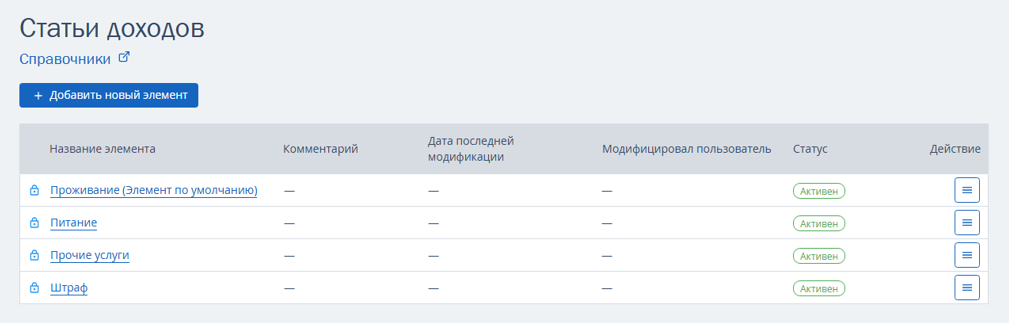
Элементом по умолчанию является статья «Проживание». Это значит, что она отображается первой в пункте «Статья доходов» при добавлении прихода.
Если элементом по умолчанию необходимо сделать другую статью дохода, откройте ее и отметьте пункт «Сделать элементом по умолчанию в справочнике "Статьи доходов"», нажмите «Применить». Сохраните изменения.
Справочник «Статьи расходов» содержит статьи расходов средства размещения. Статья «Возврат по бронированию» создается автоматически и обозначается иконкой-замочком — ее нельзя удалить.
Для добавления новой статьи дохода или расхода нажмите кнопку «Добавить новый элемент». Укажите название, нажмите «Применить». Сохраните изменения.
Новая статья появится в справочнике и модуле «Финансовый учет».
Статистика
Для просмотра финансовой статистики за период перейдите в раздел «Управление отелем» → «Финансовый учет» и выберите даты в верхней части страницы. Нажмите «Применить».
- Приход — сумма по всем статьям доходов.
- Расход — сумма по всем статьям расходов.
- Сальдо — разница между приходом и расходом.
- Динамика движения денежных средств — график и диаграмма приходов и расходов за выбранный период.
Как добавить приход
1. Перейдите в раздел «Управление отелем» → «Финансовый учет».
2. Нажмите кнопку «Добавить приход» в блоке «Операции».
3. Укажите ФИО плательщика, дату и информацию об оплате. Статья доходов выбирается из справочника.
4. Если настроена интеграция с кассовым аппаратом, распечатайте чек прихода. На чеке будет указано наименование услуги.
Если для услуг применяются разные ставки НДС, выберите нужную ставку.
Если у вас настроена печать информации об агентах на кассовых чеках, то при добавлении прихода нужно выбрать компанию-агента, которая предоставляет услугу. Если оставить значение по умолчанию «не выбрано», то данные компании-агента не будут напечатаны на чеке.
Как добавить расход
1. Перейдите в раздел «Управление отелем» → «Финансовый учет».
2. Нажмите кнопку «Добавить расход» в блоке «Операции».
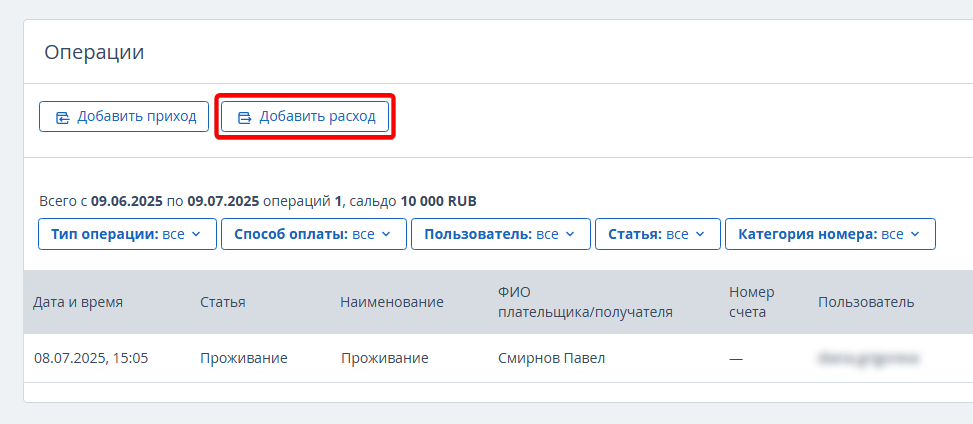
3. Укажите ФИО плательщика, дату и информацию об оплате. Статья расхода выбирается из справочника. В поле «Комментарий» при необходимости укажите дополнительную информацию, в пункте «Категория номера» выберите одну или несколько категорий, к которым относится этот расход. В пункте «НДС» укажите ставку НДС для данного типа услуг.
Уровни доступа пользователей к модулю «Финансовый учет»
Пользователи личного кабинета TravelLine имеют разный уровень доступа к модулю:
- пользователь с доступом ко всем инструментам имеет полный доступ ко всем возможностям модуля;
- администратор добавляет приходы и расходы, видит только свои данные, не видит статистику;
- пользователь с доступом «Для бухгалтерии», «Для маркетолога», «Для супервайзера», «Для горничной» не имеет доступ в модуль.
Благодаря этому финансовая информация находится в безопасности.
Узнать больше об уровнях доступа к личному кабинету можно в статье «Как изменить уровень доступа пользователя в личном кабинете TravelLine».
